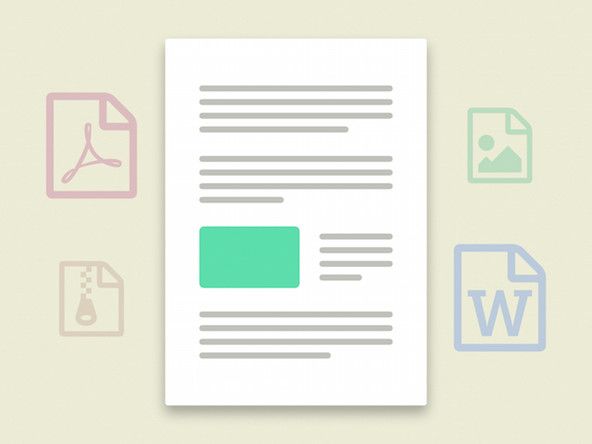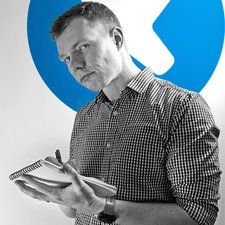Studentbidraget Wiki
Ett fantastiskt team av studenter från vårt utbildningsprogram skapade denna wiki.
Denna sida innehåller felsökningsinformation för potentiella problem med HP Officejet 4650.
Enheten slås inte på
Enheten svarar inte när du trycker på strömbrytaren.
Felaktig nätanslutning
Se till att enheten är ansluten till ett fungerande eluttag. Testa uttaget med andra elektroniska enheter och se om det fungerar bra med dem. Om eluttaget fungerar som det ska kan det finnas andra problem med skrivaren.
Felaktig strömbrytare
Kontrollera att strömbrytaren klickar när du trycker på den för att knappen kan fastna. Om så är fallet måste du rengöra strömbrytaren från insidan. Du kan hänvisa till Strömknapp Byte guide för instruktioner om hur du öppnar knappen.
Om lösningen ovan inte får strömbrytaren att fungera finns det en möjlighet att strömbrytaren måste bytas ut. Referera till Strömknapp Byte guide om det behövs.
Utskrift slutar mitt i utskriftsjobbet
Enheten startar ett utskriftsjobb men slutför inte det.
Papperstrassel
Skrivaren kan visa ett felmeddelande om papper har fastnat. Om meddelandet uppstår tar du bort allt papper från pappersfacket. Ta bort det papper som fastnat långsamt för att undvika sönderrivning och se till att inga bitar lämnas kvar.
Om pappersstoppet är internt, se till att stänga av skrivaren genom att dra ur nätsladden. Lyft sedan skannerglasluckan för att avslöja bläckpatronerna och pappersstoppet. För att undvika sönderrivning, se till att du använder båda händerna för att ta bort papperet som har fastnat.
Förlust av makt
Om skrivaren tappar ström under utskriften, kontrollera att nätsladden sitter ordentligt i skrivaren och eluttaget.
Enheten skriver ut tomma sidor
De utskrivna sidorna har inget på dem.
Felaktiga bläckpatroner
Följande kan relateras till utskriftsproblem:
Bläckpatron (er) låg eller tom
- För att se till att det finns bläck i skrivaren, tryck på bläckikonen (ser ut som en vattendroppe) på kontrollpanelen (på pekskärmen) för att visa de beräknade bläcknivåerna. Se den här om den svarta eller trefärgade patronen är låg YouTube-video för att byta ut den eller de tomma patronerna. Om problemet kvarstår, gå vidare till nästa möjliga orsak.
Fel bläckpatronmärke
- Om du inte använder äkta HP-bläckpatroner kan skrivaren stöta på ett kompatibilitetsproblem med patronerna. Byt ut patronerna mot HP-patroner för att se om problemet kvarstår. För instruktioner om hur du byter bläckpatroner, se detta YouTube-video .
Täppt bläckpatron
- Om du använder HP-bläckpatroner och bläcknivåerna inte är låga kan det finnas lite torrt bläck i bläckuttaget på patronen. Bläck kan torka upp och täppa till bläckpatronens utlopp om skrivaren inte används minst en gång i veckan. Detta kan också hända om skrivaren inte är avstängd när den inte används.
- Den igensatta patronen kan orsaka att den utskrivna sidan visar färg (ar) eller ingenting alls. För instruktioner om hur du tar bort torrt bläck som finns i bläckpatronens utlopp, se denna webbplats .
Trådlös utskrift fungerar inte
Skrivaren skriver inte ut ett trådlöst utskriftsjobb.
Mjuk återställning förfaller
Om skrivaren inte skriver ut ett trådlöst utskriftsjobb kan en mjuk återställning (omstart av alla enheter) lösa problemet. Koppla bort skrivaren, Wi-Fi-modemet och Wi-Fi-routern. Vänta 20 sekunder och koppla sedan in allt igen. Låt alla enheter sätta på. Du kan behöva trycka på strömbrytaren på skrivarens vänstra sida för att slå på den. Vänta tills alla lampor på routern och modemet tänds innan du försöker ansluta till internet igen.
Skrivaren är inte ansluten till Internet
Följ dessa steg för att ansluta till internet:
- Sätt på skrivaren.
- Tryck på Wi-Fi-symbolen på skärmen (ser ut som en pinne med två halvcirklar som kommer ut från vänster och höger sida).
- Tryck på inställningsikonen (ser ut som ett kugghjul eller en blomma).
- Tryck på “Trådlös installationsguide”.
- Följ instruktionerna på skärmen för att slutföra konfigurationen av Wi-Fi.
Trådlös anslutning fungerar inte
Se till att både ditt Wi-Fi-modem och routern är anslutna och körs. För att verifiera att Wi-Fi fungerar, testa din internetanslutning på en annan enhet. Om ditt Wi-Fi-modem eller din router inte har lampor på dem, koppla bort dem båda och anslut dem till eluttaget efter att ha väntat i 20 sekunder. Om modemet och / eller routern inte slås på igen, kontrollera om eluttagen fungerar genom att ansluta en annan enhet. Följ dessa steg för att testa Wi-Fi-anslutningen:
- Sätt på skrivaren.
- Tryck på Wi-Fi-symbolen på skärmen (ser ut som en pinne med två halvcirklar som kommer ut från vänster och höger sida).
- Tryck på inställningsikonen (ser ut som ett kugghjul eller en blomma).
- Tryck på “Skriv ut rapporter”.
- Tryck på “Trådlös testrapport”.
Skrivarens Wi-Fi är avstängt
Din skrivare kan ha sin Wi-Fi-funktion avstängd. För att aktivera den här funktionen, se först till att skrivaren är påslagen. När skrivaren har slagits på trycker du på Wi-Fi-symbolen på pekskärmen (ser ut som en pinne med två halvcirklar som kommer ut från vänster och höger sida), trycker på inställningsikonen (ser ut som ett kugghjul eller en blomma) och tryck sedan lätt på 'Trådlöst' för att aktivera Wi-Fi-funktionen.
- Obs! Om skrivaren ännu inte är ansluten till ett Wi-Fi-nätverk startar guiden 'Trådlös installation' om du aktiverar Wi-Fi-funktionen. Om du behöver ansluta till Wi-Fi, följ instruktionerna på skärmen efter att du startat guiden för trådlös installation.
Skrivardrivrutinen eller den inbyggda programvaran är föråldrad
Skrivardrivrutinen och firmware kan behöva uppdateras. För den här skrivaren finns uppdateringar på HP: s webbplats . Se till att du väljer rätt operativsystem och version i rullgardinsmenyerna för att ladda ner uppdateringar. Du kommer att se avsnitten 'Driver' och 'Firmware.' Klicka på plustecknet till höger om varje avsnitt för att utöka alternativen och klicka sedan på den blå 'Hämta' -knappen i varje avsnitt för att uppdatera din skrivare. Efter nedladdning av filerna startar du installationsprogrammet och följer instruktionerna. Du kan behöva starta om datorn såväl som din skrivare, så se till att spara alla filer du för närvarande arbetar med.
Svarar inte pekskärm
Skrivarens pekskärm svarar inte.
Sprucken eller splittrad skärm
Om din skärm är sprucken eller splittrad kanske den inte svarar som förväntat. För instruktioner om hur du byter skrivarens pekskärm, se Guide för byte av pekskärm .
Fryst skärm
Om skärmen är frusen, försök starta om skrivaren. Du kanske också vill starta om skrivaren om skärmen förblir svart eller har horisontella linjer. För att starta om skrivaren, koppla bort skrivaren från eluttaget, vänta 20 sekunder och anslut sedan kontakten igen för att se om skärmen tänds. Om skärmen inte svarar efter att du har startat om skrivaren kan skärmen behöva bytas ut. Du kan följa Guide för byte av pekskärm för instruktioner om hur du byter pekskärm.
Föråldrad fast programvara
Det är möjligt att firmware måste uppdateras. För den här skrivaren finns uppdateringar om detta HP: s webbplats . Välj rätt operativsystem och version i rullgardinsmenyerna för att ladda ner uppdateringar.